Internet Explorer 10: Sådan finder du vej gennem hovedgrænsefladen
Det nyeste styresystem fra Microsoft , Windows 8 , bragte mange nye og forbedrede applikationer med sig, blandt hvilke Internet Explorer 10 skiller sig ud. Denne vejledning er den første i en række af artikler og tutorials om Microsofts(Microsoft) seneste browser, og vi håber, at vores brugere vil finde den både nyttig og oplysende. Vi starter med at tage fat på de vigtigste grænsefladeelementer i Internet Explorer 10 til skrivebordet og den måde, de fungerer på.
Hvor finder man Internet Explorer 10
At finde Internet Explorer 10 i Windows 8 er meget ligetil. App-ikonet til Internet Explorer 10 kan findes på startskærmen(Start) , som indlæses automatisk, når du tænder for din computer, eller når du trykker på Windows - tasten. Bare(Just) klik én gang på ikonet, og browsersiden åbnes i fuldskærmsversionen. Processen med at indstille desktopversionen af Internet Explorer 10 som standard vil blive beskrevet i en kommende vejledning.
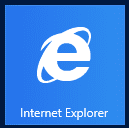
Du kan også finde dens genvej på proceslinjen på skrivebordet(Desktop) .

Det er klart, at i Windows 7 er kun desktopversionen tilgængelig. Men det er ikke indbygget i operativsystemet. Du skal downloade den via Windows Update eller fra dens officielle downloadside(official download page) .
Når du åbner Internet Explorer 10 , ligner vinduet skærmbilledet nedenfor.
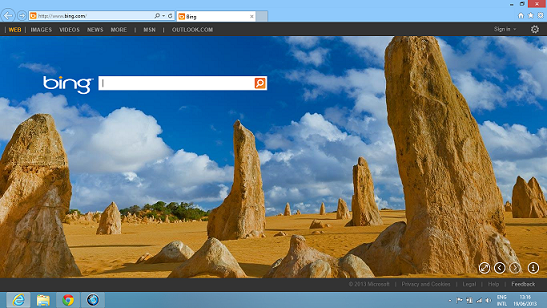
Det er let at se, at Internet Explorer 10 har fået lidt af et ansigtsløft, sammenlignet med ældre iterationer. Men jeg må sige, at jeg synes, at den nye rene og overskuelige grænseflade i Internet Explorer 10 er meget attraktiv og brugervenlig.
Det nye er et mere organisk forhold mellem Bing og Internet Explorer 10 , som er illustreret af baggrundsbillederne og de mørkegrå kanter krydret med Bing-relaterede(Bing-related) knapper, af din sandhed døbt Bing Frame . Baggrundsbillederne er fascinerende, skifter ofte, og du kan finde information om et bestemt billede og scrolle gennem alle de tilgængelige billeder ved hjælp af knapperne nederst til højre på Bing Frame . Du har mulighed for at deaktivere Bing-rammen(Bing Frame) ved at skifte til fuld skærm(Full Screen) . Her forklares knapperne og baggrundsbilledet identificeres:

Du vil også bemærke, at Internet Explorer 10 's standardhjemmeside er www.bing.com , men du har altid mulighed for at indstille en anden hjemmeside.
Som det var tilfældet med dens forgænger, Internet Explorer 9 , ændres farven på Internet Explorer 10 - vinduet med det Windows 8 -tema, du anvender, afhængigt af den farve, der bruges af hvert tema.
Knapperne(Buttons) øverst til venstre(Left-Hand Side) på skærmen
Lad os starte med knapperne øverst til venstre på skærmen. De store pile er til at navigere tilbage(Back) og frem(Forward) mellem de websider, du har besøgt under den aktuelle session. Hvis du kun har besøgt én hjemmeside, ja... disse knapper bliver nedtonet og vil ikke gøre noget.
Dernæst er adresselinjen(Address bar) . Der skriver du adresserne på de websteder, du vil besøge (f.eks. www.7tutorials.com ). Som med enhver anden moderne browser kan du også bruge den som et søgefelt. Hvis du skriver et ord og trykker på Enter , vil det automatisk søge på Bing eller enhver anden standardsøgemaskine, du har indstillet, og returnere en side med søgeresultater.

På grund af den tilsyneladende symbiose, som Bing og Internet Explorer 10 nu deler, og det faktum, at Internet Explorer 10 's standardhjemmeside er www.bing.com , har du et væld af muligheder at vælge imellem, når det kommer til onlinesøgninger. Da de er relativt selvforklarende, skal du blot udforske den førnævnte Bing Frame .

Inkluderet i adresselinjen(Address bar) , er nogle få symboler, der fungerer som knapper. Lad os tage dem i rækkefølge, fra venstre mod højre:

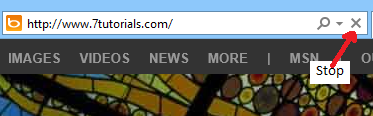
Sådan åbner du nye faner(New Tabs) i Internet Explorer 10
På grund af den indsats, Microsoft har lagt i at forenkle den nye Internet Explorer 10 , er det naturligt, at det er nemt og effektivt at åbne nye faner.
Umiddelbart efter adresselinjen(Address bar) finder du de faner, du har åbnet. Ved siden af den sidst åbnede fane er ikonet Ny fane . (New Tab)Hvis du vil åbne en ny fane, skal du klikke på det lille ikon for Ny fane(New Tab) , fremhævet nedenfor.

Når en ny fane åbnes, vil du se en liste med dine mest populære websteder, eller med andre ord, dine oftest besøgte websteder.

Du kan klikke på en af dem, hvis det er det, du vil se, eller du kan blot skrive adressen i adresselinjen(Address bar) .
Øverste højre (Right) knapper(Buttons) : Hjem, Favoritter(Favorites) , Værktøjer(Tools)
På denne sidste del af selvstudiet, lad os udforske de sidste tre knapper, der findes øverst til højre i Internet Explorer 10 - vinduet, og den tilsvarende knap i Bing-rammen(Bing Frame) .
Når du trykker på den første knap, fører den dig til din startside(Home page) , hvis du har et sæt. Hvis du ikke gør det, vil den blot omdirigere til www.bing.com .

Den anden knap, i form af en stjerne, er en direkte rute til dine favoritter, feeds og historie(Favorites, Feeds and History) . Hvis du klikker på den, falder en menu ned med tre faner, hver med sin specifikke type indhold.
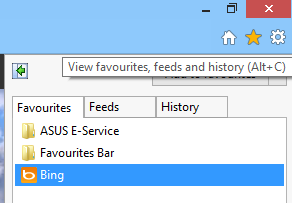
Den tredje knap, formet som et tandhjul, giver dig adgang til menuen Værktøjer(Tools) . Når du klikker på det, giver det dig mulighed for at gå ind i konfigurationsmenuer og ændre funktioner: du kan udskrive, gemme en webside, zoome, få adgang til sikkerhedsfunktioner, se dine downloads, administrere dine tilføjelser, få adgang til udviklerværktøjer og konfigurere dine internetindstillinger(Internet) .
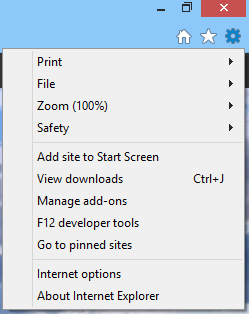
Og sidst, men ikke mindst, er knappen Præferencer(Preferences) på Bing Frame.
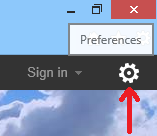
Ved at klikke på den kan du indstille og ændre dine Bing -søgeindstillinger.
Hvad er det næste?
Dette er kun begyndelsen på vores serie af selvstudier om Internet Explorer 10 . Vi vil fortsætte med at lægge artikler frem, indtil vi føler, at vi har dækket denne browser på en fuldstændig måde.
Hvis du har spørgsmål vedrørende Internet Explorer 10 , så tøv ikke med at stille dem ved hjælp af kommentarformularen nedenfor. For mere, tjek altid de anbefalede artikler i slutningen af denne artikel.
Related posts
Browser Wars: Er Internet Explorer 10 en relevant browser?
Sådan opretter du forbindelse til en FTP-server i Windows 10 fra File Explorer -
Konfigurer, hvordan Internet Explorer-appen fungerer i Windows 8.1
Sådan sletter du din browserhistorik og data fra Internet Explorer-appen
Sådan starter du Internet Explorer med faner fra sidste session, eller genåbner lukkede faner
Sådan ændres brugermappeplaceringer i Windows 10 (dokumenter, downloads osv.) -
5 måder at slette filer (midlertidigt eller permanent) i Windows 10
Sådan afinstalleres Internet Explorer fra Windows (alle versioner)
Tilføj Google, DuckDuckGo eller en anden søgemaskine som standard for Internet Explorer
Vidste du, at der er Adblock Plus til Internet Explorer?
Glem annoncer og distraktioner med læsevisning i Internet Explorer 11
Sådan slår du forbedrede forslag til eller fra i Internet Explorer-appen
Sådan får du adgang til og administrere dine favoritter i Internet Explorer-appen
Sådan fjerner eller skjuler du båndet fra File Explorer i Windows 10
Hvad er Internet Explorer-tilføjelser, og hvad gør de?
Papirkurven i Windows 10 og Windows 11 -
Sådan fjerner, deaktiverer eller aktiverer tilføjelser i Internet Explorer 11
Sådan søger du i Windows 10 med File Explorer
5 Internet Explorer-funktioner, som andre browsere bør anvende
Sådan downloader og installerer du Internet Explorer 11 til Windows
